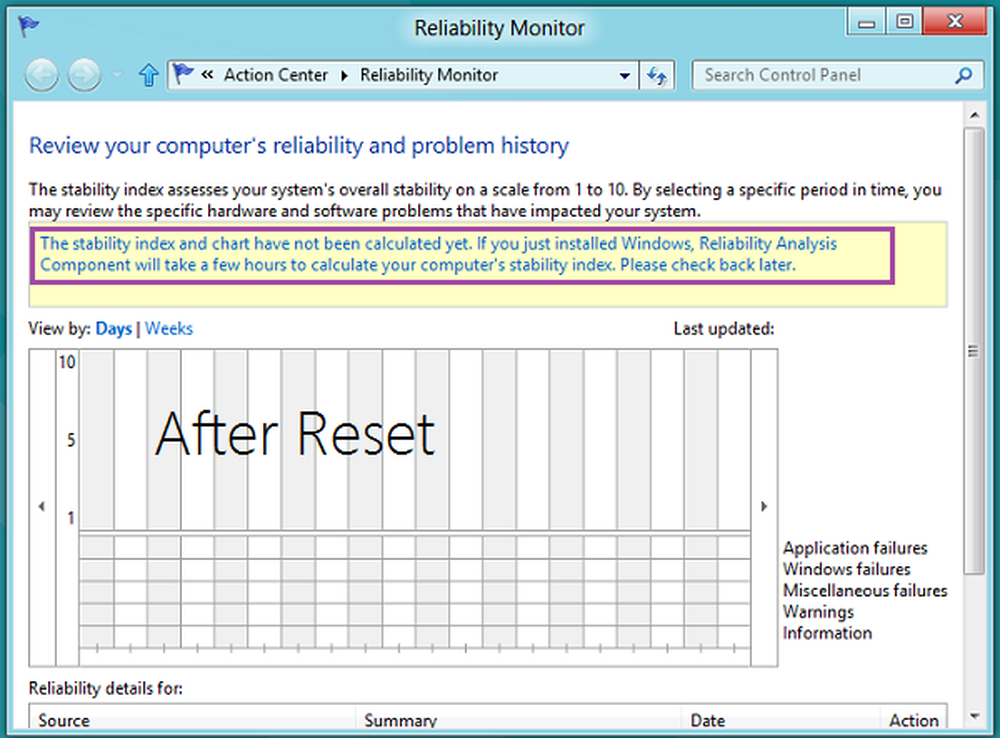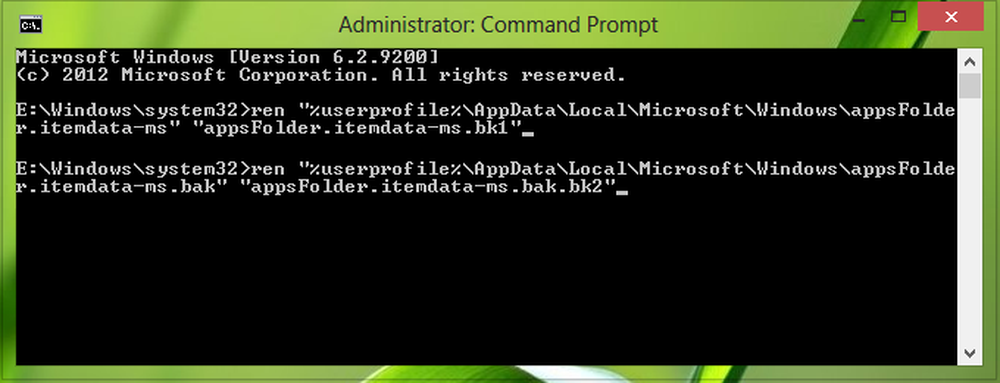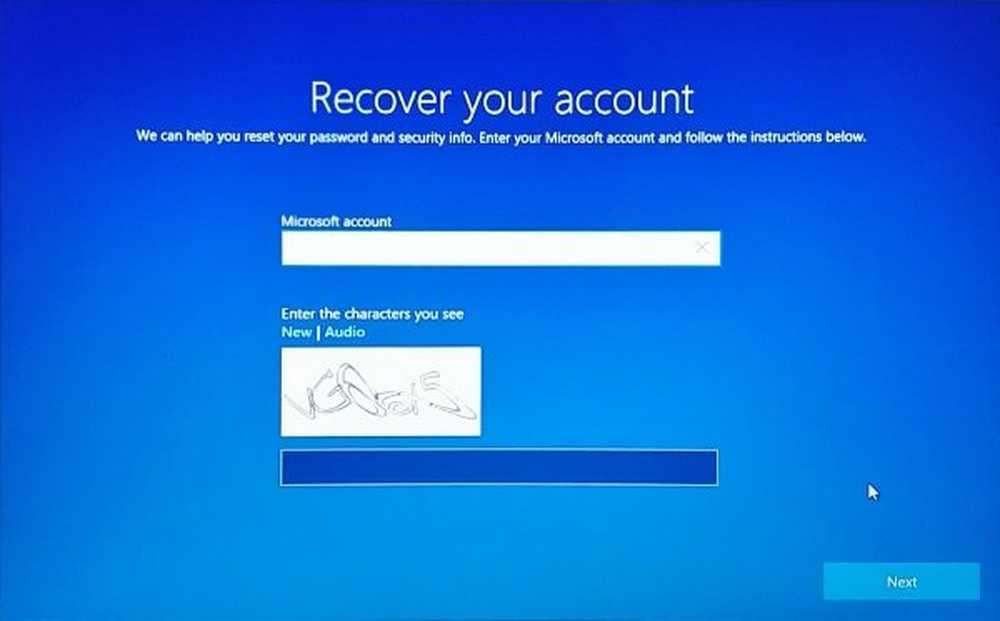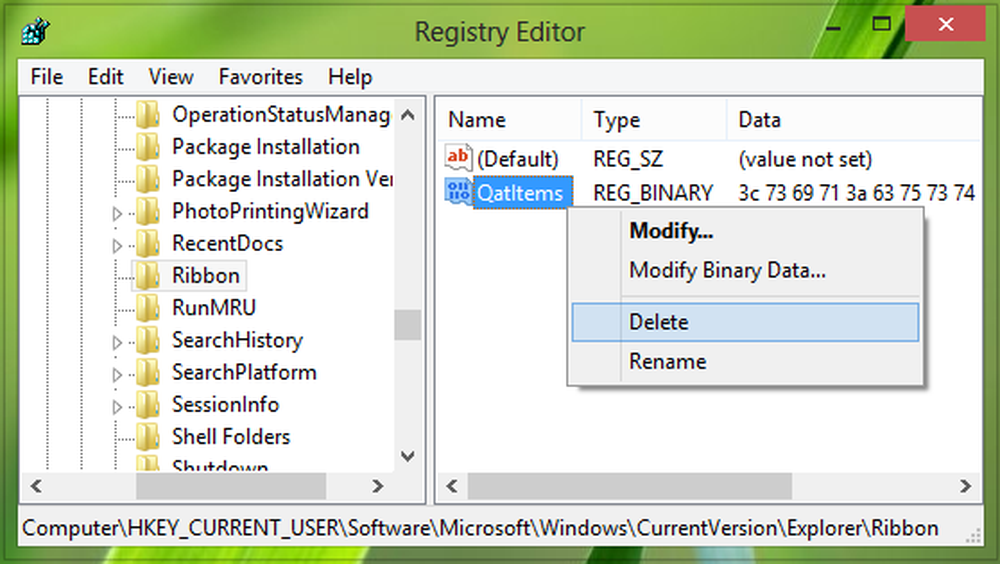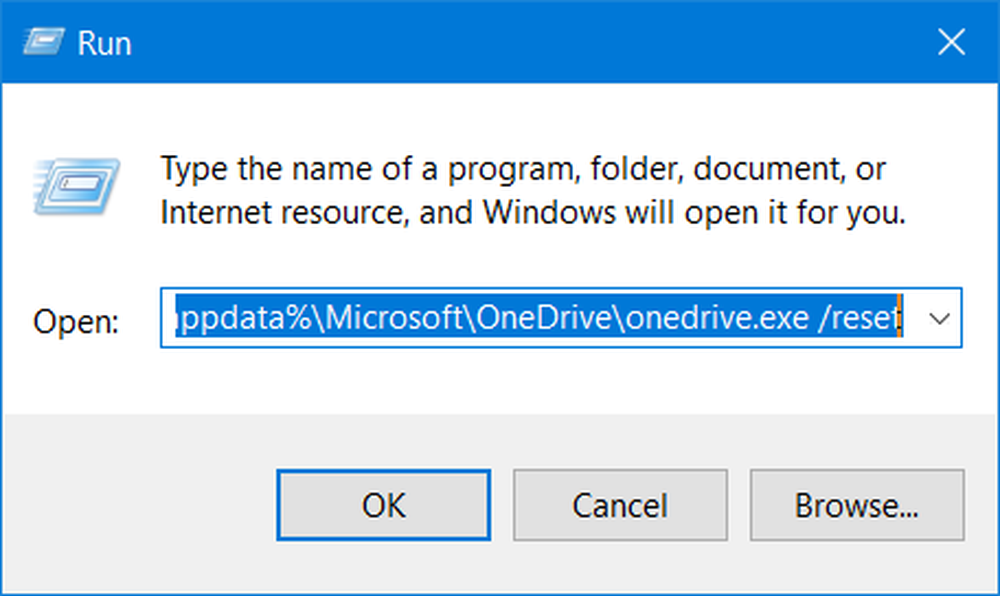Resetați sau ocoliți Windows 10, 8, 7 Parola cu PCUnlocker

Toți avem un membru al familiei, un prieten sau un coleg de muncă care vine la noi în momente de primejdie solicitând ajutor - yup, și-au uitat parola și nu se pot conecta la PC-ul lor. Și da, se poate întâmpla și experților. De exemplu, cu mulți ani în urmă, am configurat Windows să se conecteze automat de când am fost singurul care a folosit computerul. Am început să-mi duc laptopul la lucru și m-am gândit, probabil că va trebui să-l re-activez parola, doar pentru a-mi da seama că nu-mi amintesc de pe capul meu. Deci, ce puteți face când se întâmplă acest lucru? Există numeroase opțiuni, dar nu multe care funcționează cu adevărat sau sunt convenabile de utilizat.
Deci, ce puteți face când se întâmplă acest lucru? Să explorăm câteva opțiuni pe care le puteți încerca atunci când nu vă puteți conecta la PC-ul Windows, deoarece ați uitat parola.

Parolele de bypass utilizând PCUnlocker pentru Windows 10 și Versiuni anterioare
Sentimentul care intră imediat când nu-ți poți aminti parola este panică. Din fericire, există opțiuni de recuperare și depanare integrate pe care le puteți explora. De exemplu, dacă utilizați un cont Microsoft, am acoperit anterior pașii pe care îi puteți utiliza pentru a vă recupera parola. Iată câteva alte lucruri pe care le puteți examina, care vă pot ajuta să vă conectați utilizând un cont local:
- Asigurați-vă că opțiunea de limbă pe ecranul de conectare este corectă.
- Este un cod PIN sau o parolă? Parolele conțin caractere sau simboluri alfanumerice, în timp ce un cod PIN este alcătuit din patru numere. Asigurați-vă că alegeți opțiunea potrivită; faceți clic pe linkul Opțiuni de conectare, apoi faceți clic pe butonul corespunzător.
- Este posibil ca blocarea capacei să fie activă sau este posibil să se schimbe din cauza unei probleme cu tastatura. Când trebuie să introduceți litere mari, înscrieți literele comune. Utilizați previzualizarea parolei pentru a vă verifica parola. Utilizați tastatura de pe ecran pentru a vă conecta.
- Dacă aveți pe computer mai multe conturi de utilizator, asigurați-vă că vă conectați la cel corect.

Dacă niciuna dintre lucrările de mai sus nu trebuie să folosim ceva avansat și garantat. Introducerea PC Unlocker 4.5, un utilitar bootabil care vă permite să resetați cu ușurință parola de administrator în Windows 10 și versiunile anterioare de Windows. Edițiile profesionale și de întreprindere includ suport pentru parolele Active Directory.
Caracteristici PCUnlocker 4.5
- Bypass, eliminați sau resetați administratorul local Windows și parolele utilizatorilor.
- Resetați administratorul de domeniu uitat și parolele utilizatorilor pentru controlerul de domeniu Windows 2000, 2003, 2008, 2012 și 2016 AD (Active Directory).
- Resetați parolele în conturile DSRM (Modificări de servicii de adresare).
- Deblocați / activați orice cont local Windows sau cont Active Directory blocat, dezactivat sau expirat.
- Promovați orice cont de utilizator Windows standard sau limitat la administrator.
- Abilitatea de a elimina restricțiile privind timpul de conectare la contul local Windows și la contul Active Directory.
- Resetează parola de resetare pentru conturile locale Windows 10/8 și contul Microsoft.
- Nou! Depășiți parola contului local / Microsoft Windows fără a modifica parola veche.
- Resetarea parolei de administrator a mașinii virtuale rulează în VMware, Parallels, VirtualBox, Microsoft Virtual PC, Hyper-V (Gen2 & Gen1 VM).
- Resetați parolele pentru Windows 10, 8.1, 8, 7, Vista, XP, 2003, 2000, NT, Windows Server 2003 x64 Edition (64-bit), Windows 7 pe 64 de biți, Windows Server 2008/2012/2016.
- Resetați parolele Windows cu o versiune de boot CD, unitate USB sau rețea peste PXE.
- Suporta unitățile RAID / SCSI / SATA și sistemele de fișiere FAT16, FAT32, NTFS, NTFS5.
- Dezactivați "Conectarea cardului smart card" dacă cardul dvs. Smart este pierdut.
- Suport tehnic gratuit.
- Nou! Montați un hard disk virtual (* .vhd, * .vhdx, * .iso).
- Nou! Asistență pentru Windows 10/8 cu UEFI Secure Boot, inclusiv Microsoft Surface Pro, Apple Mac, ThinkPad Tablet 2, Dell Venue 8/11 Pro, Toshiba Encore.
PCUnlocker este recomandat pentru următoarele scenarii:
- Ați uitat sau ați pierdut parola Windows (inclusiv Administrator).
- Ați cumpărat un computer nou / folosit și nu ați știut niciodată parola.
- Angajații au fost concediați / abandonați și nu vă vor da Parola Windows.
- Știți parola, dar nu vă puteți conecta deoarece contul dvs. este dezactivat.
- Computerul / serverul dvs. a fost hacked și parola a fost modificată.
- Trebuie să recâștigeți accesul Administrator la un controler de domeniu Windows AD (Active Directory).
Versiune Comparație
PC Unlocker variază în preț de la 19,99 dolari pentru Standard la 49,95 dolari pentru Enterprise. Iată o comparație a ceea ce obține cu fiecare versiune.
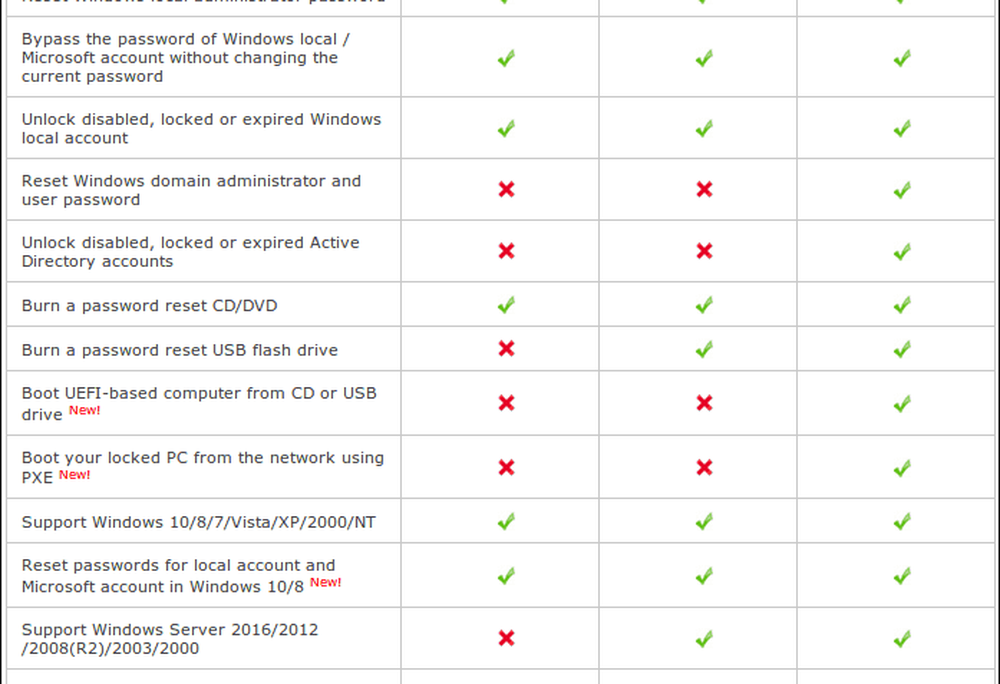
Pentru această examinare, am analizat ediția Enterprise Edition, versiunea 4.5, care adaugă suport pentru sistemele bazate pe UEFI Secure Boot. PCUnlocker este distribuit ca un fișier ISO de 200 MB, pe care îl puteți arde pe un CD, pe DVD gol sau pe o unitate USB de boot USB. Puteți utiliza o aplicație, cum ar fi Unetbootin, ISO2Disc sau ImgBurn, pentru a crea o copie bootabilă pe suportul dorit.
După crearea suportului de încărcare, configurați-vă firmware-ul BIOS sau UEFI pentru a porni din acesta. PC Unlocker folosește un mediu de boot bazat pe WIM, care rulează într-o aplicație simplă care afișează opțiunile de recuperare. Am fost putin agitat de tema Windows XP Media Center 2005, dar, hei, cine sunt eu sa judec cand m-am inchis din calculatorul meu.
Înainte ca utilizatorii să poată începe resetarea parolei, trebuie să determine tipul de cont utilizat, fie că este vorba despre un cont Local (inclusiv despre Microsoft Accounts), fie despre un cont utilizat pentru autentificarea pe un domeniu Windows. PCUnlocker detectează deja baza de date SAM (manager de conturi de securitate) care stochează informațiile despre contul dvs..
A treia opțiune conține toate conturile disponibile în sistem, care includ contul de administrator local, contul dvs. de utilizator, un cont de sistem și un cont de clienți încorporat, care nu mai este acceptat în Windows 10.
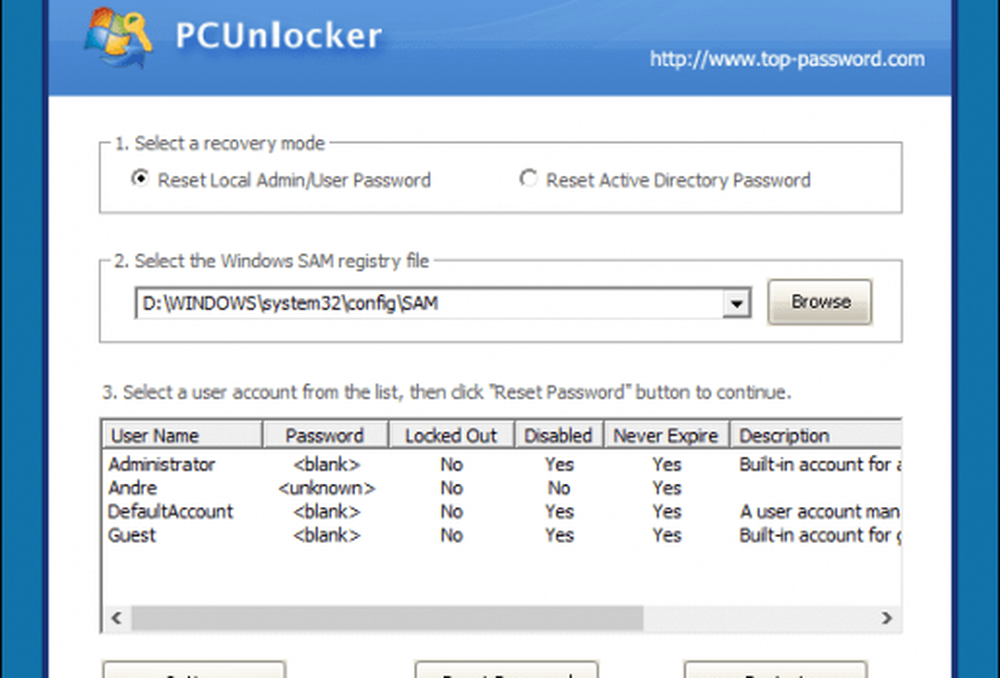
Când sunteți gata să reveniți în sistemul dvs., aveți câteva opțiuni, puteți fie să resetați parola actuală, fie să treceți de parola din meniul de opțiuni. Am decis să merg cu opțiunea de resetare a parolei.
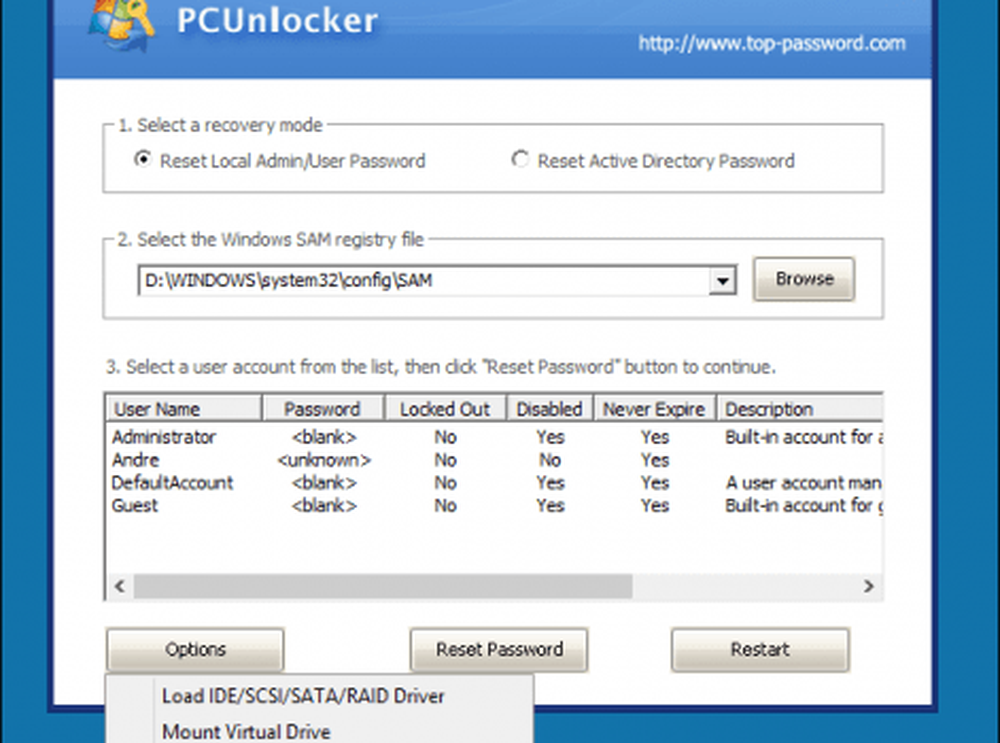
Selectați contul, faceți clic pe Resetați parola, introduceți noua parolă, apoi faceți clic pe OK. Am fost aruncată puțin când am intrat în noua parolă pentru că nu a fost ascunsă; astfel încât, asigurați-vă că nimeni nu se uită peste umăr în timp ce faci asta.
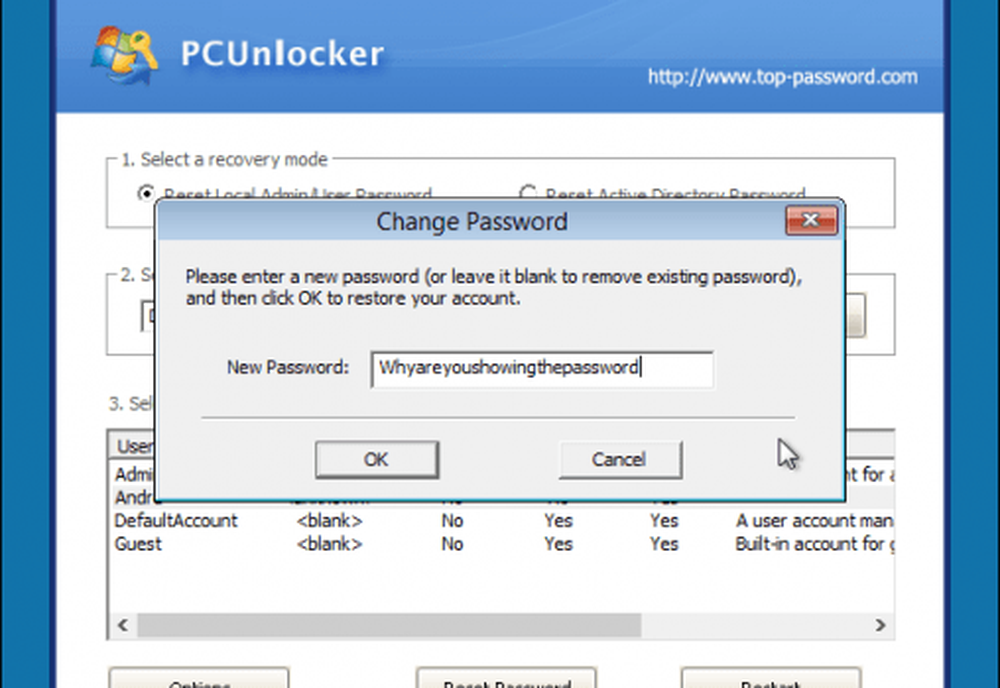
Nu este mai simplu decât asta. Faceți clic pe Reporniți pentru a încărca Windows și conectați-vă cu noua parolă.
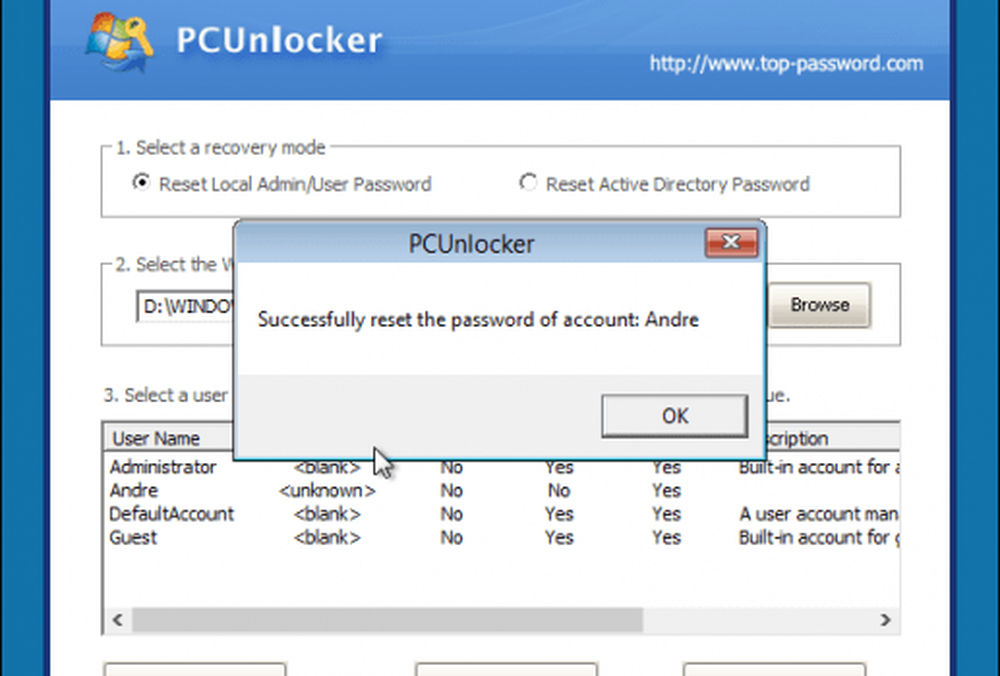
Acest lucru poate fi fie un motiv de îngrijorare sau de sărbătoare, dar funcționează ca și publicitate. Voi lăsa preocupările pentru ceea ce ar putea face acest instrument în mâinile greșite pentru o altă dată. Acest lucru este impresionant din multe motive. Soluții cum ar fi PCUnlocker puteți uneori găsi numai în unelte de întreprindere, cum ar fi Microsoft - scumpe și în imposibilitatea de a ajunge la utilizatorul mediu - MDOP (Microsoft Desktop Optimization Pack). Cu toate acestea, o puteți avea doar pentru 19,95 USD. Versiunea Enterprise este o surpriză pentru majoritatea utilizatorilor și este mai potrivită pentru organizațiile mari. Nu este probabil să utilizați acest lucru în mod regulat, dar pentru acele momente de care aveți nevoie, acesta poate fi un salvator de viață.
Ce se întâmplă cu instalațiile criptate pe unitatea BitLocker?
Nu, aici PCUnlocker atinge limita. Când am bootat în PCUnlocker pe o unitate criptată BitLocker, câmpul fișierului SAM din registru și conturile de utilizator au fost ambele goale. Localizarea manuală a fișierului SAM nu a făcut nicio diferență, rezultând eroarea Imposibil de citit baza de date sam. Deci, nu aveți noroc dacă ați uitat cumva parola BitLocker sau ați pierdut cheia de recuperare.
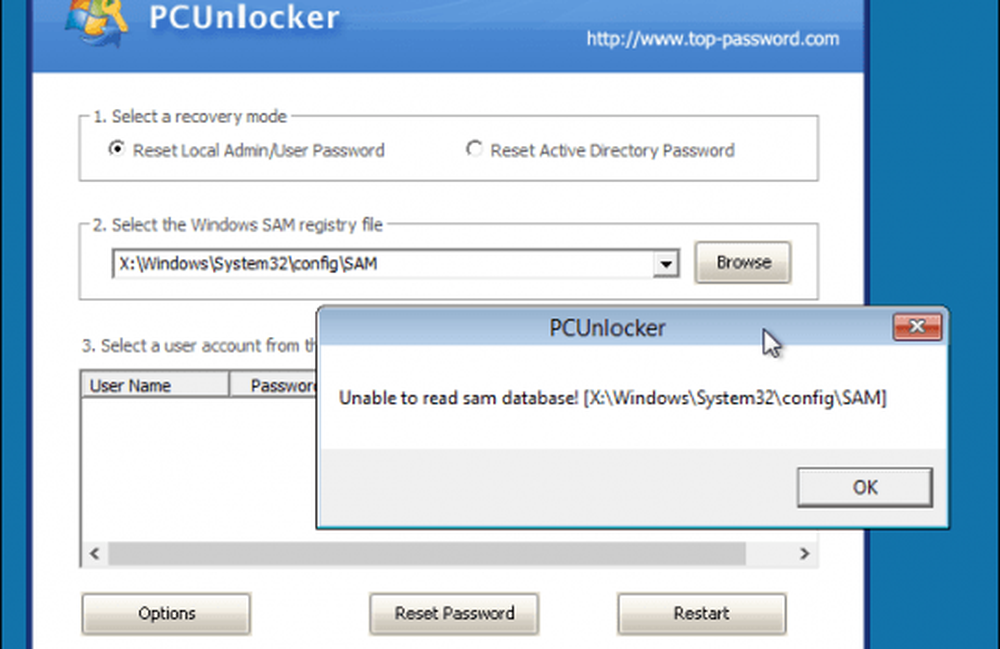
Am început mai devreme metode "oficiale" pentru a vă recupera parola, dar după cum puteți vedea clar, acestea consumă foarte mult timp și de multe ori doar nu funcționează; rezultând adesea o reinstalare. Dacă sunteți blocat din sistem pentru un motiv sau altul și doriți doar să reveniți, nu văd o modalitate mai bună de ao face decât cu PCUnlocker.
- Nu vă distrugeți instalarea.
- Cererile dvs. rămân intacte.
- Și se economisește mult timp în comparație cu resetarea parolei sau cu reinstalarea personalizată a Windows.
- Ușor de configurat și utilizat.
Deci, data viitoare când primești acel apel grozav, poți să zâmbești pentru că ai o soluție care o va rezolva cu siguranță. Categoric unul dintre noile mele lucruri preferate. Utilizatorii pot descărca un proces demo al PCUnlocker pentru a vedea cum funcționează. Doar notați, procesul este doar că, nu vă va permite să resetați parolele până când achiziționați o versiune completă.